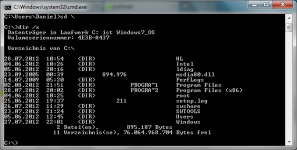C
Chidori
Guest
Themenstarter
Hallo,
ich habe ein kleines Problem mit dem LSC.
Mein X1 wurde noch mit der alten Tool-Box ausgeliefert. Diese habe ich inzwischen durch das LSC ersetzt und das funktioniert auch gut. Die LSC arbeitet einwandfrei.
Allerdings startet sie nicht, wenn ich die blaue ThinkVantage-Taste drücke. Dabei habe ich zuerst die Toolbox installiert und dann erst LSC installiert.
Hat jemand eine Ahnung, wie ich das beheben kann, dass die LSC sich ebenfalls über die blaue Taste starten lässt?
ich habe ein kleines Problem mit dem LSC.
Mein X1 wurde noch mit der alten Tool-Box ausgeliefert. Diese habe ich inzwischen durch das LSC ersetzt und das funktioniert auch gut. Die LSC arbeitet einwandfrei.
Allerdings startet sie nicht, wenn ich die blaue ThinkVantage-Taste drücke. Dabei habe ich zuerst die Toolbox installiert und dann erst LSC installiert.
Hat jemand eine Ahnung, wie ich das beheben kann, dass die LSC sich ebenfalls über die blaue Taste starten lässt?